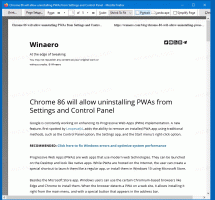Како уклонити водени жиг „Системски захтеви нису испуњени“ у оперативном систему Виндовс 11
Неки корисници желе да уклоне водени жиг „Системски захтеви нису испуњени“ у Виндовс 11, јер не додаје никакву вредност за крајњег корисника. Ако је успео да инсталира Виндовс 11 на свој уређај, већ је свестан хардверске некомпатибилности. Ипак, Виндовс 11 приказује такво обавештење у апликацији Подешавања и на радној површини.
Почевши од верзије 22557, оперативни систем приказује поруку директно на радној површини која укључује пуну ознаку изградње под насловом „Системски захтеви нису испуњени“.
Међутим, већина корисника је већ упозната са њиховим хардверским спецификацијама. Инсталирање Виндовс 11 на такав неподржани уређај је а лукав поступак. Тако да је мало вероватно да ћете брзо заборавити да ваш уређај не испуњава минималне хардверске захтеве најновијег ОС-а.
Ако вам није драго да видите такав подсетник на радној површини, можете га лако сакрити једноставним подешавањем Регистра.
Уклоните водени жиг „Системски захтеви нису испуњени“.
Да бисте уклонили водени жиг на радној површини „Системски захтеви нису испуњени“ у оперативном систему Виндовс 11, урадите следеће.
- Притисните Победити+Р и тип
регедиту пољу Покрени да бисте отворили уређивач регистра. - Идите до следеће гране:
ХКЕИ_ЦУРРЕНТ_УСЕР\Цонтрол Панел\УнсуппортедХардвареНотифицатионЦацхе. - У десном окну промените
СВ2дворд вредност од 1 до 0. - Поново покренути Виндовс 11. Водени жиг на радној површини који говори о хардверским спецификацијама би требало да нестане.
Ти си готов.
Напомена: У случају да немате УнсуппортедХардвареНотифицатионЦацхе кључ, креирајте га ручно. За то кликните десним тастером миша на ХКЕИ_ЦУРРЕНТ_УСЕР\Контролна табла и изаберите Ново > Кључ из менија. Именујте нови кључ као УнсуппортедХардвареНотифицатионЦацхе и добро је да кренете да креирате СВ2 опцију као што је горе описано.
Када довршите горња упутства, Виндовс 11 више неће приказивати обавештење. Водени жиг системских захтева ће нестати и са радне површине и са Апликација за подешавања.
Да бисте уштедели своје време, можете преузети следеће датотеке регистра спремне за употребу.
Преузмите РЕГ датотеке
- Кликните овде да преузмете ЗИП архиву са две РЕГ датотеке.
- Извуците их на било коју локацију. Можете их једноставно ставити на радну површину.
- Двапут кликните на датотеку „Уклоните системски захтеви који нису испуњени ватермарк.рег“.
- Потврдите УАЦ упит и поново покрените рачунар.
Друга датотека коју сте преузели враћа водени жиг. За то двапут кликните на датотеку „Додај системски захтеви који нису испуњени ватермарк.рег“. Поново кликните на Да у дијалогу Контрола корисничког налога и поново покрените Виндовс 11.
Међутим, имајте на уму да се тренутно водени жиг појављује у верзијама Инсидер Превиев-а. Ниједна од стабилних верзија оперативног система Виндовс 11 до сада не приказује такво обавештење. Можда ће се ове године појавити за кориснике стабилне верзије са Виндовс 11 22Х2, који би Мицрософт требао да објави ове године.